لماذا لا يظهر محرك أقراص فلاش USB على الكمبيوتر. مشاكل أجهزة الكمبيوتر. خدمة الجهاز - الجودة والخبرة والأسعار المنخفضة!
اكتسبت وسائط الفلاش المحمولة شعبية واسعة لمزاياها التي لا يمكن إنكارها على أجهزة التخزين الخارجية الأخرى. ربما يكون من المستحيل المبالغة في تقدير الفوائد التي تجلبها محركات أقراص فلاش USB للمستخدمين. يمكنك كتابة المعلومات الضرورية بسرعة كبيرة على محرك أقراص فلاش USB ، ومن الملائم حملها معك دائمًا ، وتكلفتها أقل تكلفة من الخارجية HDD... ربما واجه المستخدمون الذين يستخدمون محركات أقراص USB بنشاط مشكلة غير سارة مرة واحدة على الأقل عندما لا يرى الكمبيوتر محرك أقراص USB المحمول.
في اللحظة الأكثر أهمية ، قد تفقد الوصول إلى المعلومات المسجلة المهمة وتجد نفسك في موقف صعب. قد تكون هناك عدة أسباب لعدم رؤية الكمبيوتر لمحرك أقراص USB المحمول. في معظم الحالات ، يكون الموقف قابلاً للإصلاح ويمكن إعادة محرك أقراص USB الذي لا يعمل لديك إلى التشغيل العادي. في بعض الأحيان تكمن مشكلة تحديد محرك أقراص فلاش USB بواسطة الكمبيوتر في الكمبيوتر نفسه ولا علاقة لمحرك أقراص USB به. سنحلل بالتفصيل الأسباب الأكثر شيوعًا للأعطال وطرق حلها.
في أغلب الأحيان ، لا يرى الكمبيوتر محرك أقراص USB المحمول للأسباب التالية:
- محرك أقراص فلاش نفسه لا يعمل
- منفذ USBتم إلغاء تنشيط الجزء الأمامي من الكمبيوتر
- منفذ USB معيب أو غير متصل بالكمبيوتر
- موصل USB لمحرك الأقراص المحمول متسخ
- عدوى فيروسية
- مشكلة التقسيم
إذا كنت تواجه عطلًا في محرك أقراص فلاش ، فمن المؤكد أن أحد أسبابه مذكور أعلاه.
لا يعمل من تلقاء نفسهيو اس بيذاكرة بيانات
مشكلة . هذا الخيار هو أكثر الخيارات غير مواتية للمستخدم ، لأنه في هذه الحالة يكاد يكون من المستحيل إعادة محرك الأقراص المحمول إلى الحياة. يصبح محرك الأقراص المحمول غير قابل للاستخدام عند تلف الشريحة ميكانيكيًا ، أو عند فشل وحدة التحكم المدمجة أو عند إغلاقها دائرة كهربائية... تخسر أيضا قابلية تشغيل USBتكون محركات أقراص فلاش ممكنة في حالة تلف جهات الاتصال الموجودة على اللوحة ماديًا (مع تأثير ميكانيكي نشط على منفذ USB لمحرك الأقراص المحمول).
إن تحديد الضرر الذي لا يمكن إصلاحه لمحرك أقراص فلاش أمر بسيط للغاية: أدخله في جهاز الكمبيوتر الخاص بك وشاهد ما يحدث. إذا لم يضيء مؤشر الضوء الموجود على محرك أقراص USB ، فلن تسمع الصوت المميز لتوصيل محرك أقراص فلاش ولا يرى الكمبيوتر الاتصال الجديد ، فمن المرجح أن يكون الانهيار قاتلًا. إذا كان ضوء المؤشر قيد التشغيل ، وصدر صوت اتصال مميز ، فلا تزال هناك فرصة للعودة إلى العمل.

حل . في حالة حدوث عطل فادح ، عندما لا يرى الكمبيوتر محرك أقراص فلاش USB ولا توجد علامات مرئية على قدرته على العمل ، تكون النتيجة مخيبة للآمال. يكاد يكون من المستحيل حل مثل هذه المشكلة. يمكنك محاولة نقل محرك الأقراص إلى ورشة عمل ، حيث يمكن للسيد إعادة لحام جهات الاتصال ، ولكن هذا سيكون مكلفًا بشكل غير معقول ولن يساعد إلا في حالة حدوث ضرر مادي لجهات الاتصال.
في حالة حدوث عطل غير فادح (لا يرى الكمبيوتر محرك أقراص فلاش USB ، ولكن بعد توصيل مصباح المؤشر قيد التشغيل) ، يجب عليك تجربة الطرق التي سيتم مناقشتها أدناه.
منزوع الطاقةيو اس بيالمنفذ الموجود في الجزء الأمامي من الكمبيوتر
مشكلة . غالبًا ما يقوم مالكو أجهزة الكمبيوتر الشخصية بإدخال محرك أقراص USB محمول في موصلات USB الموجودة في الجزء الأمامي من الكمبيوتر ، لأنه سريع ومريح. هناك أوقات ، عند تجميع جهاز كمبيوتر ، يتم نسيان توصيل الكبل من منافذ USB الموجودة على اللوحة الأمامية اللوحة الأمأو يغادر لسبب ما. بطبيعة الحال ، عند إلغاء تنشيط موصل USB ، لا يرى الكمبيوتر محرك الأقراص المحمول الخاص بالمستخدم.
حل . هناك نوعان من الحلول لهذه المشكلة. الأول هو توصيل محرك أقراص فلاش USB باستخدام منافذ USB الخلفية ، بينما تظل الموصلات الأمامية غير قابلة للتشغيل ويصعب اعتبار هذا حلاً كاملاً.
والثاني أكثر إنتاجية ويتكون من توصيل الكابل من منافذ USB الأمامية باللوحة الأم للكمبيوتر. اعتمادًا على طراز جهاز الكمبيوتر الخاص بك وعدد موصلات USB على اللوحة الأمامية ، قد تبدو الكابلات مختلفة. في هذه الحالة ، يظل تعليم الخطوط الفردية بدون تغيير. في أغلب الأحيان ، يتم توصيل أربعة أسلاك بالموصل المسمى "VCC" و "D-" و "D +" و "GND". بالإضافة إلى ذلك ، لديهم لون الترميزالأحمر والأبيض والأخضر والأسود ، على التوالي (في حالات نادرة ، لا يتطابق مع الكابل واللوحة الأم ، تسترشد بالنقوش في الغالب).

نقوم بتوصيل كابل USB بالموصل الموجود على اللوحة الأم. انظر أدناه كيف يجب أن يبدو الموصل.

يمكن رؤية معنى جهات الاتصال أدناه.

سيكون من الأفضل إذا اكتمل الاتصال شخص مطلع... إذا كان الكبل متصلاً بشكل غير صحيح بالموصل (على سبيل المثال ، إذا قمت بخلط الأسلاك) ، فيمكنك لاحقًا نسخ الأجهزة المتصلة. إذا قررت إجراء الاتصال بنفسك ، فاكتب لنا نموذج الكمبيوتر واللوحة الأم ، وسنقوم بتوضيح البيانات الخاصة بالمكونات الخاصة بك على وجه التحديد.
لا يرى الكمبيوتر محرك أقراص فلاش USB لأنه لا يعمليو اس بيميناء
مشكلة . ترجع مشكلات محرك الأقراص المحمول في بعض الأحيان إلى حقيقة أن منفذ USB المستخدم على الكمبيوتر لا يعمل ببساطة. في الوقت نفسه ، لن يعمل محرك أقراص فلاش فقط ، ولكن أيضًا أجهزة USB الأخرى في منفذ معيب معين. السبب الأكثر شيوعًا وراء عدم عمل منفذ USB هو الاتصال التالف. إذا كانت جميع منافذ USB على الكمبيوتر لا تعمل ، فربما تم تعطيلها في إعدادات Bios.
حل . لا يمكن أن يكون حل التلف الميكانيكي لجهات الاتصال إلا إصلاحًا بواسطة سيد يقوم بلحام جميع العناصر التالفة. لا ينصح أن تفعل هذا بنفسك.
قطع في بيوس يو اس بييمكن تمكين المنافذ بتكوين بسيط. أولا عليك أن تذهب إلى السير الذاتية للكمبيوتر(عند التشغيل ، اضغط على "F2" أو "Del" أو مفتاح آخر ، حسب إصدار Bios). بعد ذلك ، انتقل إلى "خيارات متقدمة" -> قسم "تكوين USB".

تحقق من تمكين حقل "وحدة تحكم USB". باستخدام USBالموانئ وكان هناك نقش "ممكّن". تذكر أن تحفظ إعداداتك قبل الخروج من السير.
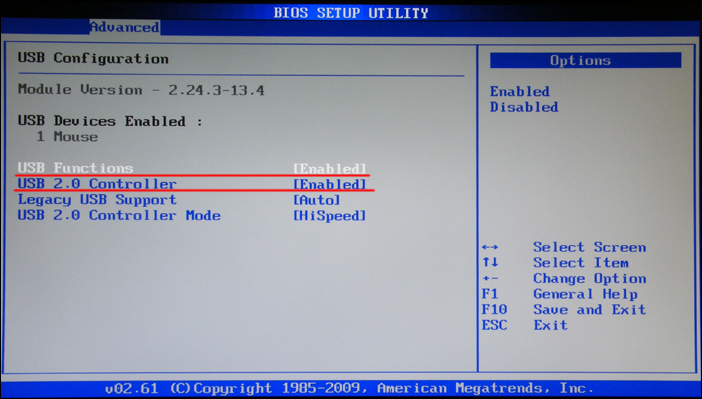
تلوث عادييو اس بيموصل محرك أقراص فلاش USB
مشكلة . نظرًا لأن محرك الأقراص المحمول يتم حمله في العديد من المواقف في الجيوب أو استخدامه كسلسلة مفاتيح ، فإنه بمرور الوقت تتراكم البلاك والغبار والحطام الأجنبي في الموصل الخاص به. نادرًا ما يحدث هذا ، ولكن موصل USB المتسخ قد يتسبب في عدم قراءة الكمبيوتر لمحرك أقراص فلاش USB. لن يتم تحديده في المرة الأولى ، وغالبًا ما يتم التجميد أو سيتم التقليل من سرعة القراءة بشكل كبير.
حل . للتخلص من هذه المشكلة ، تحتاج إلى تنظيف منفذ USB لمحرك الأقراص المحمول من الحطام والغبار. قم بإزالة البلاك والأكسدة من الموصل ، وهذا قد يحل المشكلة.
مشكلة . في كثير من الأحيان ، تسبب الفيروسات مشاكل في تشغيل محرك أقراص فلاش. عند محاولة فتح ملف USB عصايتلقى المستخدم الرسالة "تم رفض الوصول" أو "الوسائط القابلة للإزالة غير موجودة". وبالتالي ، يصبح الوصول إلى البيانات المسجلة محدودًا.
حل . لإصلاح هذه المشكلة ، تحتاج إلى إلغاء التثبيت ملف ضارمن محرك أقراص فلاش USB وفحصه بحثًا عن الفيروسات. انتقل إلى "ابدأ" وأدخل "إظهار الملفات والمجلدات المخفية" في شريط البحث ، وانقر على نتيجة البحث.

قم بإلغاء تحديد المربع الموجود بجوار العنصر "إخفاء المحمي ملفات النظام"ووضع علامة أمام العنصر" إظهار الملفات المخفيةوالمجلدات والأقراص ".
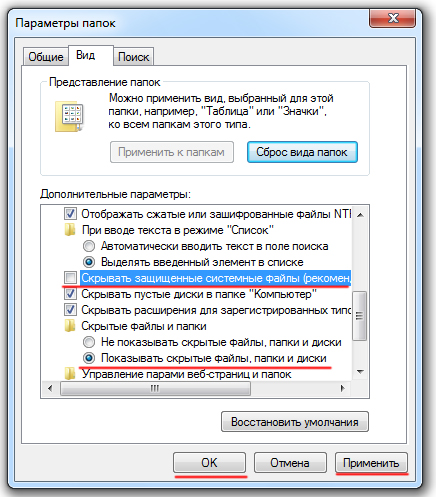
بعد ذلك ، باستخدام المستكشف ، انتقل إلى محرك أقراص USB المحمول وقم بحذف الملف الضار "Autorun.inf".

مشكلة . غالبًا ما تكون هناك حالات لا يرغب فيها الكمبيوتر في رؤية محرك أقراص USB محمول بسبب برامج تشغيل قديمة أو برنامج تشغيل معطل. على سبيل المثال ، لا تستطيع بعض أجهزة الكمبيوتر القديمة التعامل مع محركات أقراص فلاش أكبر من 32 جيجابايت. يمكن أن يظهر فشل السائق لأسباب مختلفة. في أي حال ، يتم حل مشكلة برامج التشغيل عن طريق تحديثها.
حل . نذهب إلى "ابدأ" وأدخل "إدارة الأجهزة" في شريط البحث ، انتقل إلى القسم الموجود.

نقوم بتوصيل محرك أقراص فلاش USB بالكمبيوتر وفي مدير الجهاز انتقل إلى القسم " وحدات تحكم USB". انقر بزر الماوس الأيمن فوق "USB Mass Storage Device" ، وحدد "خصائص" وانقر فوق "حذف".
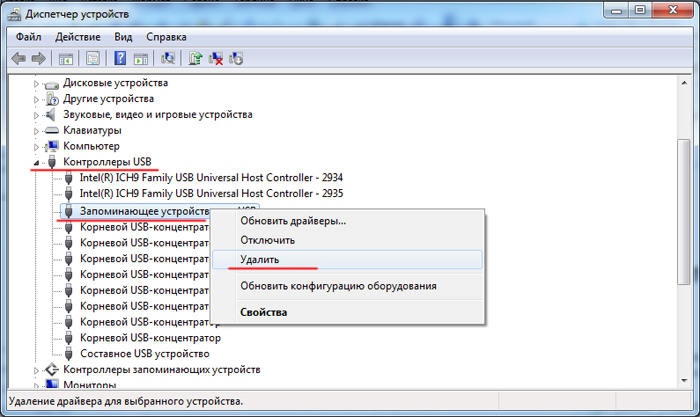
بهذه الخطوات سوف تقوم بإزالة سائق مثبت... نخرج محرك أقراص فلاش USB من الكمبيوتر ثم نعيد توصيله. سيؤدي هذا إلى تحديث برنامج التشغيل المطلوب.
إذا لم تساعدك هذه الطريقة ، يمكنك محاولة إعادة تثبيت برامج تشغيل مجموعة الشرائح. وهي تشمل السائقين لجميع وحدات التحكم. لهذا الغرض ، يمكنك استخدام برنامج شائع.
مشكلة . في كثير من الأحيان ، لا يرى الكمبيوتر محرك أقراص فلاش USB بسبب تعارض أنظمة الملفات. لذلك إذا كان الكمبيوتر يستخدم نظام الملفات"NTFS" ، وعلى محرك الأقراص المحمول "FAT32" ، من الممكن عدم توافقها. أود أيضًا أن أصف المشكلة التي قد يواجهها مستخدمو Mac OS. عند تنسيق محرك أقراص فلاش في نظام التشغيل Mac OS ، غالبًا ما يختار المستخدمون نظام الملفات "Mac OS Extended" أو "ExFAT". من المحتمل جدًا أن تصبح محركات أقراص فلاش المهيأة بهذه الطريقة غير قابلة للقراءة في Windows.
حل . لحل مشكلة عدم توافق الملفات ، تحتاج إلى تهيئة محرك أقراص فلاش USB. لمعرفة نظام الملفات الموجود على جهاز الكمبيوتر الخاص بك ، انتقل إلى "جهاز الكمبيوتر" ، وانقر فوق انقر على اليمينالماوس على القرص الصلب الخاص بك وحدد "خصائص".

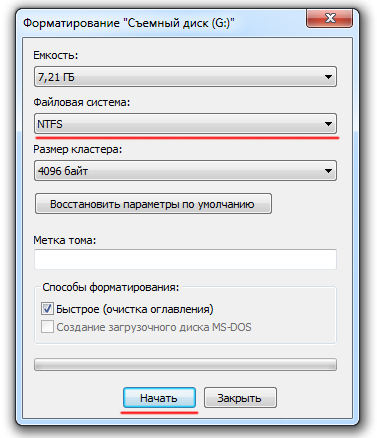
إذا كنت تعمل على كل من نظامي التشغيل Mac OS و Windows OS ، فقم بتهيئة محرك أقراص فلاش USB على جهاز Mac في نظام الملفات "MS-DOS". ثم ستعمل بشكل جيد على كلا نظامي التشغيل.
مشكلة . عندما يقوم المستخدم بإدخال محرك أقراص USB محمول في الكمبيوتر ومحاولة فتحه ، فإنه يرى تحذيرًا بأن القرص غير مهيأ ويجب تهيئته قبل بدء العمل. في نفس الوقت ، كمية العاملين و مساحة فارغةعلى محرك أقراص فلاش يشار إليه بصفر. لا يمكن الوصول إلى المعلومات المسجلة.

حل . حل فعالفي هذه الحالة ، سيصبح التنسيق. بالطبع ، قبل ذلك تحتاج إلى محاولة توصيل محرك أقراص فلاش USB بأجهزة كمبيوتر أخرى وإلقاء نظرة على النتيجة. إذا استمرت المشكلة ، فسنقوم بتهيئة محرك أقراص فلاش USB (قلنا بالفعل كيفية القيام بذلك أعلاه). إذا كانت هناك معلومات قيمة على محرك الأقراص المحمول عند التهيئة ، فحدد عنصر "تهيئة سريعة". ثم في المستقبل سيكون من الممكن استعادة المعلومات المحذوفةباستخدام برامج خاصة.
مشكلة . في بعض الحالات نظام التشغيللا يمكن تركيب محرك أقراص فلاش بشكل صحيح في النظام. لا تظهر أيقونة محرك أقراص فلاش ولا يمكن استخدامها.
حل . يتم حل المشكلة عن طريق إجبار حرف القسم. للقيام بذلك ، اضغط على مجموعة المفاتيح "Win" + "R" وقم بالقيادة بأمر بسيط "diskmgmt.msc".

في المرسل الذي يظهر ، نبحث عن جهاز USB(لن يتم تعيين حرف القسم بجوار محرك الأقراص المحمول). انقر بزر الماوس الأيمن على الجهاز القابل للإزالة وحدد "تغيير حرف محرك الأقراص".

في هذه الحالة ، ستظهر نافذة صغيرة تحتاج فيها إلى إدخال حرف القسم والنقر فوق "تغيير". بعد ذلك ، حدد حرفًا معينًا وانقر فوق "موافق".
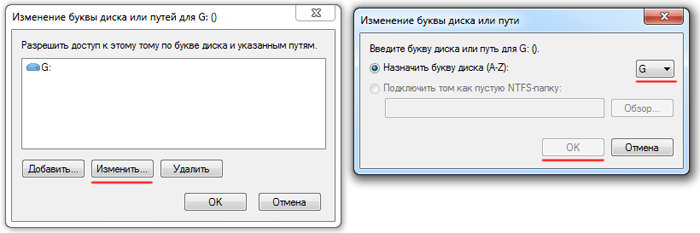
الاستنتاجات
لقد درسنا بالتفصيل أسباب عدم قدرة الكمبيوتر على قراءة محرك أقراص فلاش USB. يجب أن تساعدك الحلول الموصوفة في التعامل مع هذه المشكلة غير السارة. في معظم الحالات ، تكون عدم إمكانية قراءة محرك أقراص فلاش عملية قابلة للعكس ، وفي الحالات الأكثر تقدمًا فقط ترتبط مشاكل محرك الأقراص المحمول بأعطال فادحة في الجهاز. إذا لم تساعدك هذه النصائح - اكتب التعليقات ، فسنبحث معًا عن الإجابات.
مرحبا بالجميع! اليوم سوف نحلل بتفصيل كبير ما يجب القيام به إذا كمبيوترأو لا يرى الكمبيوتر المحمول محرك أقراص فلاش USB... قبل الشروع في أي إجراء باستخدام محرك أقراص فلاش ، اقرأ المقالة حتى النهاية - هذا هو الأهمية!
محركات الأقراص المحمولة "المحمولة" هي الرائدة بلا منازع بين أجهزة تخزين البيانات الشخصية. ومع ذلك ، تحدث أخطاء في عملهم بغض النظر عن العلامة التجارية: الفكرة: ونسختك.
دعنا نتعرف على كيفية المتابعة إذا لم يتعرف الكمبيوتر أو الكمبيوتر المحمول على محرك الأقراص المحمول. يسرد الجزء المتبقي من المقالة كافة المشكلات المعروفة وملفات الأكثر فعاليةطرق لحلها ، ولكن جرب أولاً هذين الحلين البسيطين:
حاول تثبيت محرك أقراص فلاش USB في كمبيوتر آخر أو كمبيوتر محمول آخر.
كما يبدو مبتذلاً ، ولكن قبل إطلاق الإنذار ، حاول إعادة تشغيل جهاز الكمبيوتر الخاص بك. هذا يحل المشكلة 50٪ من الوقت.
النظرية الضرورية للفهم - محرك أقراص فلاش: أن تعيش أو لا تعيش.
تدل الممارسة على أنه في حالة حدوث أعطال في تشغيل محركات أقراص فلاش ، ليس من السهل إرجاع بيانات المستخدم وقابلية تشغيل الجهاز.
يمكنك أن تقول وداعًا لمحرك أقراص فلاش بأمان عندما تكون الدائرة مغلقة كهربائيًا أو تلف ميكانيكي للرقاقة أو جهات الاتصال الموجودة على اللوحة أو عند تعطل وحدة التحكم.
تجده في الخارج " حيوية»محرك أقراص فلاش ، أدخله في جهاز الكمبيوتر الخاص بك. إذا لم يعرض النظام جهازًا جديدًا ، وكان مؤشر LED الموجود في العلبة مطفأ ، فعلى الأرجح ، لا يمكن إعادة تنشيط محرك الأقراص.
ومع ذلك ، إذا أظهر محرك الأقراص المحمول علامات الحياة (فهو قيد التشغيل مؤشر ليد) ، لكنها لا تعمل ، فهناك حلول ، دعنا نتعرف على الأسباب المحتملة.
لا تنس أن محركات الأقراص المحمولة لها عمر افتراضي محدود - مع الاستخدام النشط ، "بضع سنوات" فقط.
يمكن للجهاز ببساطة أن يعمل بمفرده أو يحترق من انخفاض الجهد ، ويتلف بسبب المعالجة غير الدقيقة.
المشاكل المحتملة مع محرك أقراص فلاش.
غالبًا ما تكمن المشكلة تحديدًا في محرك الأقراص المحمول وتوافقه وخصائصه. فيما يلي المشكلات النموذجية لمحركات الأقراص المحمولة وإجراءات المستخدم الموصى بها.
الطرق الموضحة أدناهتعمل على كل من XP و Windows 10وأصغر. الاختلاف الرئيسي هو الواجهة التي تم تغييرها. تظل الأوامر وأسماء الأقسام كما هي.
السبب الأول: قرص غير مهيأ.
إذا طلب النظام ، عند بدء تشغيل محرك أقراص محمول ، تهيئته قبل بدء العمل ، ولم يسمح له بالوصول إلى معلومات المستخدم وأظهر عدم وجود ملفات ، فإن المشكلة واضحة ، والتنسيق أمر لا مفر منه ، ولكن هناك حالات عندما يكون الفيروس يخفي جميع الملفات ، لقد قدمت حلاً لهذا السبب في هذا الفيديو:
إذا كانت أعلى وصف المشكلةلا يصلح ، ثم انتقل إلى خصائص محرك أقراص فلاش ، انقر فوق الخيار - تهيئة القرص ( الأهمية: عند تنسيق البيانات ، ستكون استعادة البيانات صعبة للغاية) وحدد الملف المناسب نظام NTFSأو FAT 32 (انظر أدناه: تعارض نظام الملفات).
إذا كان محرك الأقراص يحتوي على بيانات قيمة ، فاستخدم الوضع السريع عند التهيئة. ثم حاول استعادة الملفات المحذوفة باستخدام الأدوات المساعدة ، لكن هذه الطريقة لا تسمح لك دائمًا بتحقيق ذلك عودة كاملةالملفات (انظر أدناه: برنامج الاستردادذاكرة بيانات).
قبل متابعة الخطوات النشطة ، اختبر محرك أقراص USB المحمول على جهاز آخر. هناك احتمال أن يكون محرك الأقراص المحمول "عربات التي تجرها الدواب" أو تم فصله بشكل غير صحيح.
السبب الثاني المحتمل: تنظيف موصل USB.
إذا كان محرك الأقراص المحمول قديمًا جدًا ، وكان موجودًا في أكثر من حقيبة في حياته 😉 ، وكان يعمل أيضًا كزينة ، فقد يكون موصله مسدودًا. البلاك المتراكم وعلبة الغبار لانى"الاختفاء" و "مواطن الخلل" المشابهة مثل البدء ليس في المرة الأولى أو سرعة القراءة المنخفضة.
ومع ذلك ، فإن فرصة إحضار محرك أقراص فلاش إلى حالة "غير قابلة للقراءة" صغيرة نوعًا ما. يمكن أن تساعد أداة صغيرة مثل عود ثقاب أو فرشاة أسنان خشبية صلبة في إزالة الأوساخ والغبار. امشِ بحذر على طول الكفاف وانفخ عبر عصا USB.
تجنب الأجسام المعدنية الحادةيمكن أن يضر الجهاز.
السبب الثالث المحتمل - فيروسات Autorunner.


- انقر فوق تطبيق وموافق.
- ننتقل من خلال "جهاز الكمبيوتر" إلى الوسائط ونحذف الملف المسمى Autorun.inf.
- نحن نقود محرك أقراص فلاش باستخدام مضاد للفيروسات... بعد ذلك ، نوصي بشدة بتنسيقه.
ملحوظة! إذا استقر الفيروس على الكمبيوتر ، فغالبًا ما لا يساعد العلاج المضاد للفيروسات (خاصة بالنسبة لمحرك الأقراص E - هناك مثل هذا السبب ...). سيكون عليك إعادة تثبيت نظام التشغيل وبرامج التشغيل.
السبب الرابع: مشاكل مع الكمبيوتر (لا ترى محرك أقراص فلاش USB).
مشاكل الكمبيوتر أقل شيوعًا وأسهل في الإصلاح. الانهيار الأكثر شيوعًا هو غير نشطمنفذ USB. دعنا نفكر في الأسباب المحتملة:
نقص التغذية.
غالبًا ما يفشل إذا كان محرك الأقراص متصلاً بموصلات بـ أمام وحدة النظام... مثل هذا الإزعاج مألوف لمستخدمي أجهزة الكمبيوتر الشخصية التي تستخدم اللوحة الأمامية بشكل أساسي. الأسباب الرئيسية هي:
- نقص الطاقة على اللوحة الأمامية (المنفذ يتحرك بعيدًا) ؛
- منفذ USB الأمامي غير متصل بمصدر الطاقة.
قرارتكمن المشكلة في توصيل محرك الأقراص المحمول بالمنافذ الموجودة على الجانب الخلفي. هناك طريقة أكثر إنتاجية وهي توصيل الكابل باللوحة الأم.
يختلف مظهر الكبل لكل طراز من وحدات النظام ويعتمد على عدد المنافذ. استرشد بلون الكابل والعلامات القياسية لجميع D- و D + و VCC و GND.
منفذ USB مفصول أو محترق.
في بعض الأحيان جهاز كمبيوتر لا يرى محرك أقراص فلاشبسبب عطل في المنفذ. في هذه الحالة ، لا يتم عرض محرك الأقراص المحمول فحسب ، بل يتم عرض الأجهزة الأخرى أيضًا.
السبب الرئيسي هو تلف الاتصال أو فصل موصلات USB في السير. إذا كان الأمر يستحق الاتصال بورشة عمل بها منفذ محترق ، فيمكنك كبح Bios بنفسك ، من أجل هذا:
- عندما يقوم النظام بالتمهيد ، اضغط على F2 أو Del - اعتمادًا على إصدار BIOS.
- ابحث عن علامة التبويبمتقدم ، ثم تكوين USB.
- تحقق من تمييز بجانب وحدة تحكم USB تم تمكين الخط- السماح باستخدام المنافذ.
- احفظ الإعدادات.
لاحظ أن إعدادات السيرتختلف بها نماذج مختلفةاللوحة الأم. مرة أخرى ، لا يجب عليك تعديلها دون سبب وجيه.
صعوبة في الأقسام.
واحدة أخرى سبب محتمل- مشاكل مع الأقسام. في هذه الحالة ، يتعرف الكمبيوتر على محرك أقراص USB المحمول ، ولكنه يصدر صوتًا مميزًا ويظهر اختصار غير مألوف مع سهم في الزاوية اليمنى السفلية. نتيجة لذلك ، لا يقوم النظام بتعيين حرف قسم للجهاز الجديد (على سبيل المثال ، F). من أجل حل المشكلة:
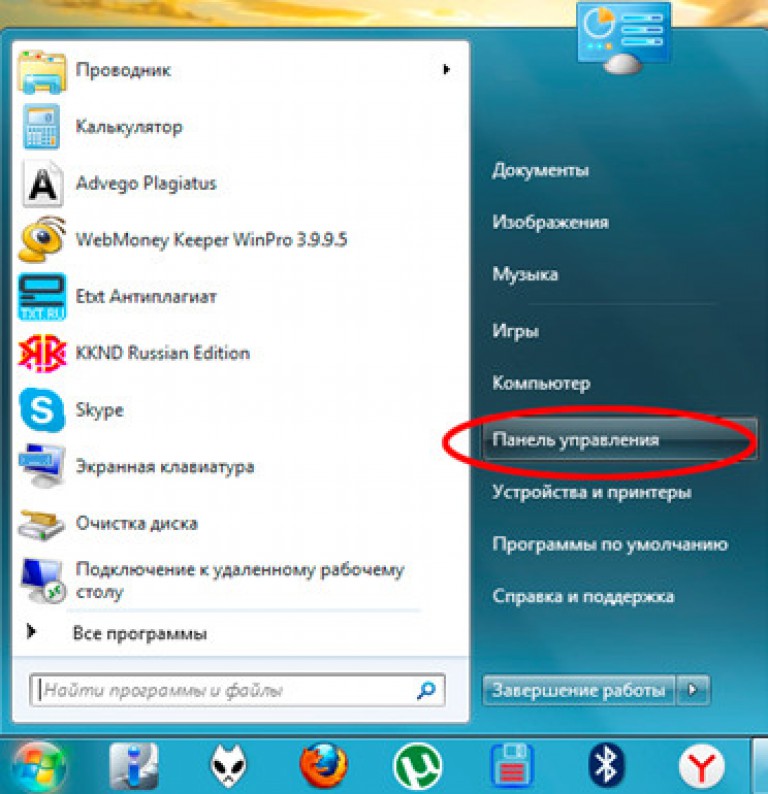


- انقر بزر الماوس الأيمن على USB ومن الخيارات المقترحة حدد "تغيير حرف محرك الأقراص" ، في النافذة المنبثقة حدد التغيير والحرفمن الخيارات المقترحة؛
- احفظ ، حاول.
تعارض أنظمة الملفات - MacOS.
قد لا يحبه نظام NTFS "محرك أقراص فلاش" مع FAT32... يمكن أن تتسبب أنظمة الملفات المتعارضة في حدوث مشكلات مماثلة.
في أغلب الأحيان ، يواجه أصحاب منتجات التفاح محركات أقراص فلاش متضاربة. لذلك ، بالنسبة لنظام التشغيل Mac OS ، فإن نظام الملفات الرئيسي هو ExFAT أو MacOS Extended ، والذي لا يقرأه Windows.
لحل الصراع سوف تضطر إلى التنسيقمحرك الأقراص ، بعد أن حدد مسبقًا نظام الملفات المناسب لجهاز الكمبيوتر الخاص بك.
نراكم في المقال التالي ، حتى لا تفوتوا مقالات ومعلومات جديدة ، اشتركوا فيها آر إس إس- ها هو الرابط: (يمكنك إلغاء الاشتراك في أي وقت).
مرحبا عزيزي زوار الموقع! في هذا المقال أود أن أخبركم عنه لماذا لا يرى الكمبيوتر محرك أقراص فلاش USBوماذا تفعل لإصلاحها.
أسباب عدم رؤية الكمبيوتر لمحرك أقراص فلاش USB.
قبل أن تقرر ما يجب القيام به ، تحتاج إلى فهم الأسباب ، ويمكن أن يكون هناك الكثير منها.
السبب رقم 1. منفذ USB الموجود في الجزء الأمامي من الكمبيوتر غير متصل.
هذا هو أحد الأسباب الرئيسية. في أغلب الأحيان ، يقوم الأشخاص بإدخال محرك أقراص USB محمول في منفذ USB الموجود في الجزء الأمامي من الكمبيوتر ، حيث يعد ذلك مناسبًا جدًا. ولكن يحدث أنه عند التجميع ، نسي الحرفيون توصيل اللوحة الأمامية باللوحة الأم. نتيجة لذلك ، لا يكون محرك الأقراص المحمول مرئيًا ، ولا يزال من المستحيل إدخال سماعات الرأس في الإخراج الأمامي :).
السبب رقم 2. لا يعمل محرك أقراص فلاش USB.
هذا هو السبب الثاني من الأسباب الرئيسية. لا تدوم محركات الفلاش ، مثل أي شيء آخر في هذا العالم ، إلى الأبد ، وأحيانًا تتعطل. في أغلب الأحيان يحترقون.
السبب رقم 3. فايروس.
كيف يمكننا الاستغناء عنها :). لسوء الحظ ، عند نقل البيانات من جهاز كمبيوتر مصاب بفيروس ، يمكن أن يحدث شيئان:
- لن تكون الملفات الموجودة على محرك الأقراص المحمول مرئية ، لقد تحدثت عن كيفية حل هذه المشكلة في هذه المقالة -
- لن يكون محرك الأقراص المحمول نفسه مرئيًا.
حسنًا ، ربما لا يزال جهاز الكمبيوتر الخاص بك مصابًا ، ولهذا السبب ، لا يرى الكمبيوتر محرك أقراص فلاش USB.
السبب رقم 4. فشل السائق
حوادث السائق نادرة. ومع ذلك ، فإنه يحدث.
السبب رقم 5. تضارب أنظمة الملفات.
يحدث أن يكون نظام الملفات FAT على محرك أقراص فلاش USB ، وعلى الكمبيوتر يكون NTFS. في بعض الأحيان تتعارض أنظمة الملفات هذه. لهذا السبب ، لا يرى الكمبيوتر محرك أقراص فلاش USB.
السبب رقم 6. منفذ USB معيب.
في بعض الأحيان ، لا يكون محرك الأقراص المحمول معيبًا ، ولكن منفذ USB نفسه.
اكتشفنا الأسباب الرئيسية. الآن دعنا نتعرف على كيفية جعل محرك الأقراص المحمول مرئيًا.
نتخلص من المشاكل.
نحن نحل المشكلة الأولى- منفذ USB الموجود في الجزء الأمامي من الكمبيوتر غير متصل. لسوء الحظ ، لا يستطيع الكثيرون حل هذه المشكلة بأنفسهم. اللوحة الأمامية متصلة باللوحة الأم ، ولهذا تحتاج إلى معرفة مكان "لصق الحبل". إذا أردت ، يمكنك الاتصال بالسيد ، وسيقوم بتوصيل كل شيء من أجلك ، لن يكلفك ذلك كثيرًا. ومع ذلك ، هناك طريقة أسهل للخروج - قم بتوصيل محرك أقراص فلاش USB باللوحة الخلفية ، والتي تحتوي أيضًا على منافذ USB.
المشكلة رقم 2- لا يعمل محرك أقراص فلاش USB. إذا لم يقرأ الكمبيوتر محرك أقراص فلاش USB على الإطلاق ، فمن المرجح أنه قد تم حرقه أو توقفه عن العمل. ولا يمكنك فعل أي شيء حيال ذلك ، باستثناء التخلص من محرك الأقراص المحمول هذا وشراء محرك أقراص جديد. ولكن يحدث أن يصدر الكمبيوتر صوتًا عند "إدخال" محرك الأقراص المحمول ، لكنه لا يُظهر محرك الأقراص المحمول نفسه. ينطبق هذا غالبًا على الأسباب 3 و 4 و 5.
فهم بالمشكلة الثالثة، وهذا هو ، بفيروس. للقيام بذلك ، تحتاج إلى التحقق من كافة الأقراص وملفات الوسائط الموجودة على جهاز الكمبيوتر الخاص بك. أي ، نقوم بإدخال محرك أقراص فلاش والتحقق من جهاز الكمبيوتر بالكامل. تحدثت عن كيفية القيام بذلك في الدروس و
المشكلة رقم 4- فشل السائق. وهنا عليك أن تلهث ، لكن من حيث المبدأ ، لا شيء معقد.
في هذه الحالة بالذات ، تحتاج إلى التحديث مشغل يو اس بيميناء. للقيام بذلك ، يجب أن تذهب إلى إدارة الأجهزة. الطريقة الأكثر ملاءمة للقيام بذلك هي:

أيضًا ، يمكن فتح مدير الجهاز باستخدام الأمر devmgmt.mscج تشغيل. يمكنك قراءة كيفية القيام بذلك.
الآن نجد العنصر "USB Controllers" وانقر بزر الماوس الأيسر على الزر الصغير الموجود على يسار هذا النقش.

يتم الكشف عن قائمة بجميع منافذ USB الموجودة على جهاز الكمبيوتر الخاص بك. بعد ذلك ، تحتاج إلى إدخال محرك أقراص USB. بعد ذلك ، سيحدث تغيير في أحد السطور (ستلاحظ ذلك بالتأكيد ، حيث يبدو أن مدير الجهاز بأكمله سيومض). على السطر الذي ظهر حديثًا أو تم تغييره ، انقر بزر الماوس الأيمن وحدد "حذف".

من خلال هذا الإجراء ، سنقوم بإزالة برنامج التشغيل.
بعد ذلك ، أخرج محرك أقراص USB وأدخله مرة أخرى. هذا كل شيء ، لقد قمنا بتحديث برنامج التشغيل.
إذا لم يساعد تحديث برامج التشغيل ، فقد يكون هناك تعارض في نظام الملفات. نحن هنا تسللت إلى المشكلة الخامسة.
سنقوم بحلها عن طريق تهيئة محرك أقراص فلاش في نظام الملفات الذي نحتاجه.
لمعرفة نظام الملفات لديك ، انتقل إلى الكمبيوتر -> انقر بزر الماوس الأيمن على محرك الأقراص C.

حدد خصائص. وسيظهر ما هو نظام الملفات لديك.

سنقوم بتهيئة محرك أقراص فلاش USB باستخدام البرنامج أداة تنسيق تخزين قرص USB من HP، يرى هذا البرنامج محرك أقراص فلاش USB حتى عندما لا يراه الكمبيوتر (ما لم يكن ، بالطبع ، هو الاختلاف في أنظمة الملفات).
لقد تحدثت عن كيفية تهيئة محرك أقراص فلاش USB باستخدام هذا البرنامج في المقالة. يمكنك أيضًا تنزيل هذا البرنامج من هناك. الشيء الوحيد ، في عنصر نظام الملفات ، حدد النظام الذي لديك على جهاز الكمبيوتر الخاص بك ، وفي حالتي سيكون NTFS.
حسنا و حل المشكلة للسبب # 6 ،أسهل. إذا كان لديك منفذ USB به خلل ، فحاول فقط "لصق" محرك أقراص فلاش بالآخرين منافذ USB، وإذا لم "تعمل" ، فهناك مخرج واحد فقط - ورشة تصليح.
حسنًا ، ماذا تفعل إذا دفترلا ترى محرك أقراص فلاش USB؟ لا يزال الأمر أسهل هنا ، لأن هناك أسبابًا أقل.
- لا يعمل محرك أقراص فلاش USB.
- فايروس.
- فشل السائق
- تضارب أنظمة الملفات.
- منفذ USB معيب.
وأنت تعرف بالفعل كيفية التعامل مع كل هذا.
حسنا هذا كل شيء. حتى المرة القادمة!
تقوم بتوصيل محرك أقراص فلاش USB بجهاز كمبيوتر محمول ، ولكن لا يحدث شيء - لا يتم عرض محرك الأقراص في النظام ، ومن المستحيل العمل مع البيانات المخزنة عليه. حالة مزعجة للغاية تتطلب حلًا فوريًا.
تحديد السبب
تتمثل الخطوة الأولى في فهم ما لا يعمل: منفذ USB للكمبيوتر المحمول أو محرك الأقراص المحمول. للتحقق ، يمكنك استخدام محرك أقراص USB محمول آخر - إذا اكتشف الكمبيوتر المحمول ذلك ، فإن المشكلة تكمن في محرك الأقراص. إذا لم يعثر الكمبيوتر المحمول على أي وسائط ، فسيتعين عليك التحقق من العديد من معلمات النظام ، والتي قد يؤدي فشلها إلى مثل هذه النتيجة غير السارة.
فحص الوسائط من خلال "إدارة الأقراص"
دعنا نتحقق مما إذا كان الكمبيوتر المحمول يكتشف محرك أقراص USB المحمول المتصل به باستخدام فائدة النظامإدارة القرص:
- باستخدام مجموعة Win + R ، قم بتشغيل قائمة التشغيل.
- أدخل "diskmgmt.msc" في النافذة وانقر على "موافق".
- تحقق مما إذا كان القرص القابل للإزالة موجودًا في قائمة محركات الأقراص المتصلة.
تماما:
- تم الكشف عن محرك أقراص فلاش متصل ؛
- جميع أقسام محرك الأقراص بحالة "جيدة".
في هذه الحالة ، ما عليك سوى النقر بزر الماوس الأيمن على الوسائط القابلة للإزالة وتحديد خيار "جعل القسم نشطًا". بالإضافة إلى ذلك ، قد تحتاج إلى تعيين حرف لمحرك أقراص فلاش USB - إذا لم يتم ذلك تلقائيًا بواسطة النظام.
تشير الحالة "غير مهيأ" أو "غير معروف" بدلاً من "جيد" إلى أن محرك الأقراص المحمول به عطل ؛ تحتاج إلى التفكير في استعادة البيانات التي تم تخزينها عليها.
إعادة ضبط إعدادات BIOS
في بعض الأحيان لا يرى الكمبيوتر المحمول محرك أقراص فلاش USB بسبب فشل إعدادات BIOS. يمكنك إصلاح ذلك عن طريق إعادة ضبط الإعدادات على حالة المصنع أو تمكين وحدة تحكم USB يدويًا في BIOS.

بعد إعادة التشغيل مرة أخرى ، تحقق من اكتشاف محرك الأقراص المحمول. إذا لم تساعد إعادة تعيين إعدادات BISO ، فانتقل إلى الحل التالي للمشكلة.
إزالة برامج تشغيل USB القديمة
يقوم Windows بتثبيت برامج تشغيل محرك أقراص فلاش USB بمجرد توصيله بالكمبيوتر لأول مرة. ومع ذلك ، بعد إزالة محرك الأقراص ، لا يختفي البرنامج المثبت في أي مكان. وعلاوة على ذلك، في بعض الأحيان يعيق السائقون القدامى الطريق العمل الصحيحوسائط أخرى قابلة للإزالة... للتخلص من هذا التأثير ، تحتاج إلى تحديث برنامج جهاز USB:
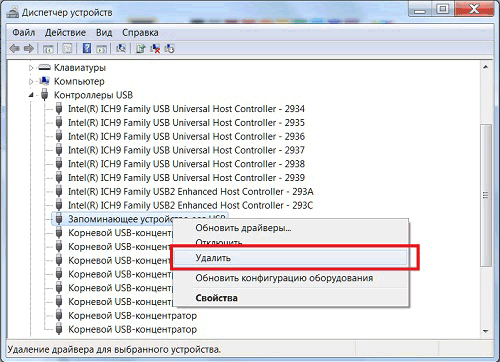
بعد إزالة الجهاز ، تحتاج إلى فصل بطاقة الفلاش ، ثم توصيلها مرة أخرى - ستتم إزالة برامج التشغيل القديمة ، ويجب حل مشكلة اكتشاف محرك الأقراص المحمول.
تعليمات الفيديو
بالطبع ، بعد اكتشاف المشاكل والأعطال في محرك أقراص فلاش ، يسأل كل شخص السؤال عن السبب الحقيقي لهذا العطل أو الانهيار. إذا كان الكمبيوتر المحمول لا يرى وسائط USB ، فمن المرجح أن يكون هذا نتيجة لخطأين محتملين في الإلكترونيات: إما منفذ USB أو بطاقة الفلاش نفسها.
يجب أن يومض محرك أقراص USB المحمول العامل المتصل بمنفذ USB يعمل بشكل صحيح بجهاز كمبيوتر أو كمبيوتر محمول ، لأن مؤشر الضوء هذا يشير إلى قابلية تشغيل الوسائط القابلة للإزالة والكمبيوتر. لذلك ، إذا كان جهاز كمبيوتر محمولاً ، فلن يتم تمييز مثل هذا المؤشر الضوئي بالطريقة المحددة. عندما تظهر العلامات الأولى ، فأنت بحاجة إلى محاولة إعادة ترتيبه إلى منافذ مختلفة. إذا لم يعمل في أي من منافذ USB ، فيمكننا التحدث بأمان عن المشاكل المحتملة.
الأسباب الرئيسية التي تجعل الكمبيوتر المحمول لا يرى محرك أقراص فلاش USB
1. السبب الأكثر شيوعًا لمشاكل بطاقة الفلاش هو الاستخدام غير السليم للوسائط القابلة للإزالة. في كثير من الأحيان ، يقوم مستخدمو أجهزة الكمبيوتر أو أجهزة الكمبيوتر المحمولة بتوصيله باللوحة الأمامية لوحدة النظام ، ونتيجة لذلك لا يرى الكمبيوتر وسائط USB. مشكلة عدم وجود جهات اتصال على اللوحة الأمامية مع بطاقة فلاش إضافية ليست خللاً في وحدة النظام ، ولكن عدم وجود اتصال بمصدر الطاقة في هذا المنفذ. 
2. لماذا لا يرى الكمبيوتر المحمول محرك أقراص فلاش USB؟ تحظى الإجابة على هذا السؤال باهتمام كبير لمستخدمي الكمبيوتر المحمول والكمبيوتر الذين يواجهون عطلًا في بطاقات الفلاش. قد يكون أحد أسباب مثل هذه المشاكل هو خلل في مصدر الطاقة لوحدة النظام أو أيضًا ضغط هائلالتيار إلى منفذ USB. هذا هو ، من أجل استعادة العمل الصحيحبطاقات فلاش وجهاز كمبيوتر ، ما عليك سوى توزيع الحمل بشكل صحيح على جهاز الكمبيوتر الخاص بك. لذلك ، يجب أن تتذكر ولا تنس أنه لا يمكن توصيل جهاز جديد قابل للإزالة إلا في حالة عدم توصيل العديد من هذه الوسائط بالكمبيوتر ، وإلا فإنك تحتاج إلى فصل العديد منها.
المشكلة التي تقلق العديد من مستخدمي أجهزة الكمبيوتر وأجهزة الكمبيوتر المحمولة ، أي تلك الحالات التي لا يرى فيها الكمبيوتر المحمول بطاقات فلاش ، يمكن أن يكون لها العديد من الأسباب. على سبيل المثال ، ليس فقط منافذها ، ولكن أيضًا محرك الأقراص المحمول نفسه قد يكون السبب في ذلك.
 غالبًا ما يتم إزالة وسائط USB بشكل غير صحيح من الكمبيوتر بعد إسقاط جميع الملفات من الكمبيوتر أو منه ، أي أن مالك محرك الأقراص المحمول يسحبه ببساطة من منفذ USB. مثل هذا الطرد غير المقصود يقصر بشكل كبير من عمر بطاقة الفلاش.
غالبًا ما يتم إزالة وسائط USB بشكل غير صحيح من الكمبيوتر بعد إسقاط جميع الملفات من الكمبيوتر أو منه ، أي أن مالك محرك الأقراص المحمول يسحبه ببساطة من منفذ USB. مثل هذا الطرد غير المقصود يقصر بشكل كبير من عمر بطاقة الفلاش.
أيضًا ، حقيقة أن الكمبيوتر المحمول لا يرى محرك أقراص فلاش USB قد يكون السبب في عدم وجود ملفات البرمجياتلهذه الوسائط القابلة للإزالة بتنسيق كمبيوتر شخصي... عادة ، هناك مجموعة من ملفات البرامج على محركات أقراص فلاش ، وبفضل ذلك ترى أجهزة الكمبيوتر وأجهزة الكمبيوتر المحمولة أن بطاقات الفلاش نفسها وسائط قابلة للإزالة ، ولكن بسبب الاستخدام غير السليم ، قد تتلف هذه الملفات أيضًا.
 البق في التفرد؟
البق في التفرد؟ Just Cause 2 تعطل
Just Cause 2 تعطل Terraria لن تبدأ ، ماذا علي أن أفعل؟
Terraria لن تبدأ ، ماذا علي أن أفعل؟